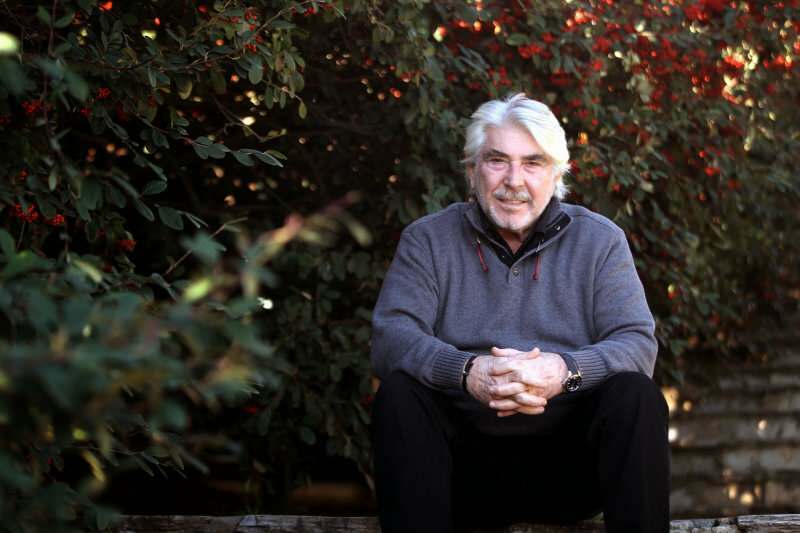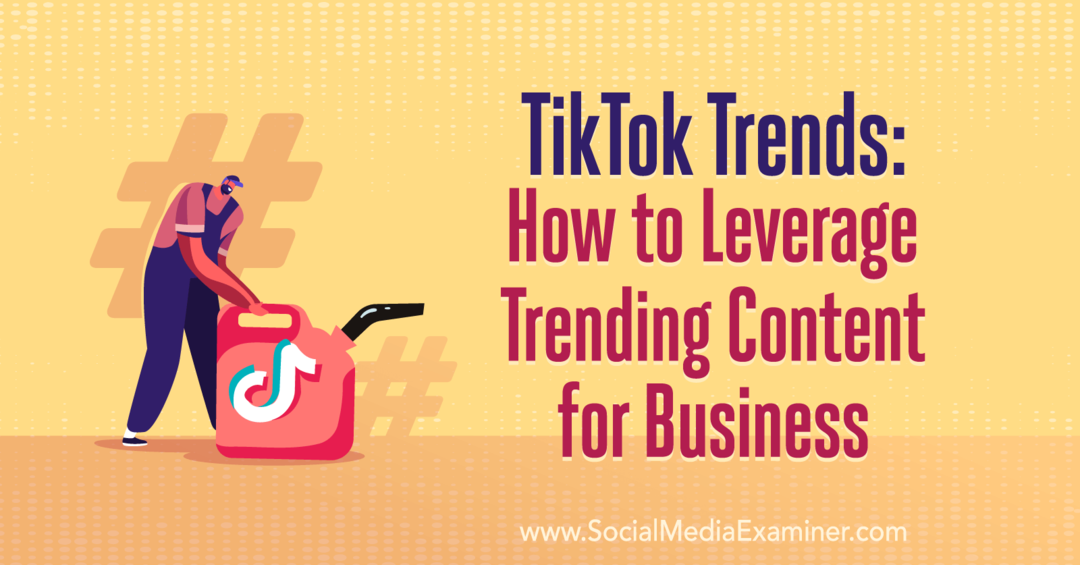Como definir a prioridade da Internet no Windows 11
Windows 11 Herói Networking / / November 18, 2023

Publicados
O Windows 11 geralmente faz um bom trabalho ao facilitar as configurações de rede. Se você tiver várias conexões de rede, o sistema operacional determinará qual das opções disponíveis é a melhor para usar. No entanto, e se você quiser definir manualmente a prioridade da Internet no Windows 11? Existem algumas maneiras de fazer isso, então vamos examiná-las.
Por que você pode precisar definir uma prioridade diferente para o adaptador de rede
Se o seu laptop ou desktop tiver mais de uma conexão de rede, pode chegar um momento em que você queira preferir uma em vez da outra. Por exemplo, você pode preferir usar uma conexão Ethernet pelo Wi-Fi do seu PC.
Você também pode ajustar a prioridade da Internet para solucionar problemas de sua conexão de rede. Se você acha que seu hardware Wi-Fi está com defeito, alterar a prioridade do adaptador de rede para usar Ethernet ou outro adaptador Wi-Fi primeiro pode ajudar a identificar o problema.
Duas maneiras de definir manualmente a prioridade da Internet no Windows 11
Existem duas maneiras de alterar qual adaptador de rede será usado primeiro no Windows 11. O utilitário Windows PowerShell oferece esta funcionalidade. Ele também está localizado no miniaplicativo do painel de controle de rede.
Porém, primeiro você deve verificar quais são as prioridades atuais do adaptador de rede.
Como verificar as prioridades da rede usando PowerShell
A maneira mais fácil de verificar as prioridades atuais é com o PowerShell.
- Clique Começar.
- Tipo Powershell no campo de pesquisa.
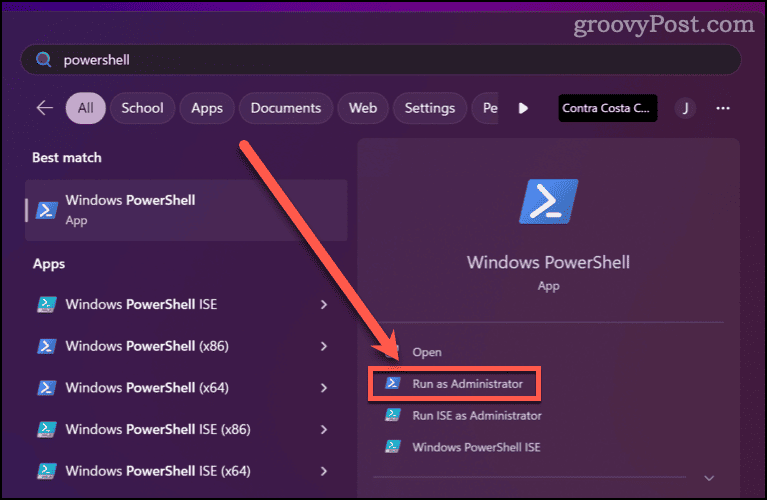
- Selecione Executar como administrador.
- Execute o comando Interface Get-NetIP na janela do PowerShell.

Os resultados a seguir informam sobre todos os adaptadores de rede ativos em seu PC. Sob a coluna rotulada InterfaceMétrica, você verá a prioridade de cada um. Um número menor significa que o adaptador terá maior prioridade sobre os outros.
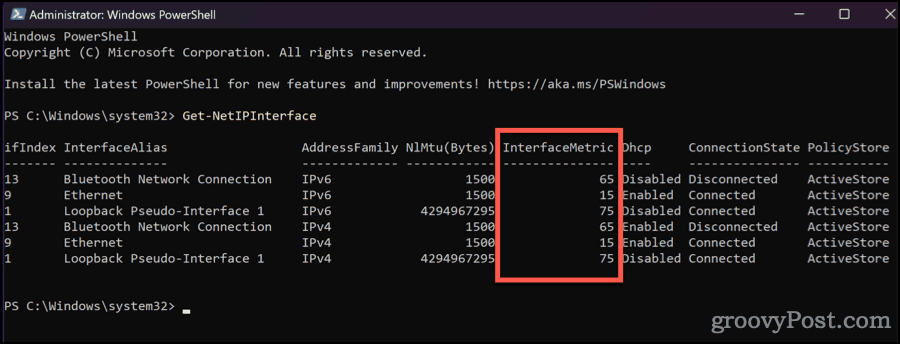
Olhando para minha saída, sei que meu adaptador Ethernet tem a prioridade mais alta.
Como usar o PowerShell para definir a prioridade da Internet no Windows 11
Você pode alterar essas prioridades aqui mesmo no PowerShell.
- O comando para definir a prioridade da rede é o seguinte:
Set-NetIPInterface -interfaceIndex “XX” -InterfaceMetric “YY”
- Substituir “XX” com a prioridade atual do adaptador de rede.
- Substituir "AA” com o novo valor que você deseja definir.
- Não haverá uma mensagem de confirmação, então verifique se as alterações entraram em vigor executando novamente Interface Get-NetIP.
O Set-NetIPInterface O comando tem muito poder incorporado, portanto, tenha cuidado ao usá-lo. Se você preferir fazer essas alterações usando o miniaplicativo do Painel de Controle, continue lendo.
Como alterar as prioridades do adaptador de rede no painel de controle
- Clique Começare digite ncpa.cpl no campo de pesquisa.
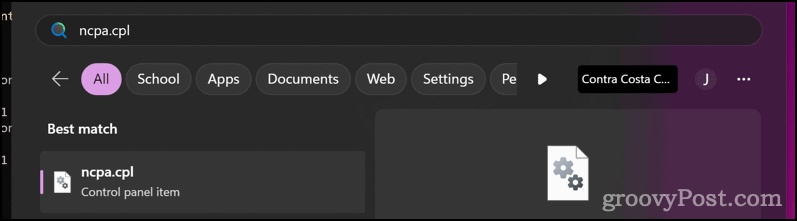
- Clique no miniaplicativo do painel de controle.
- Clique com o botão direito na conexão de rede que deseja alterar e selecione Propriedades.
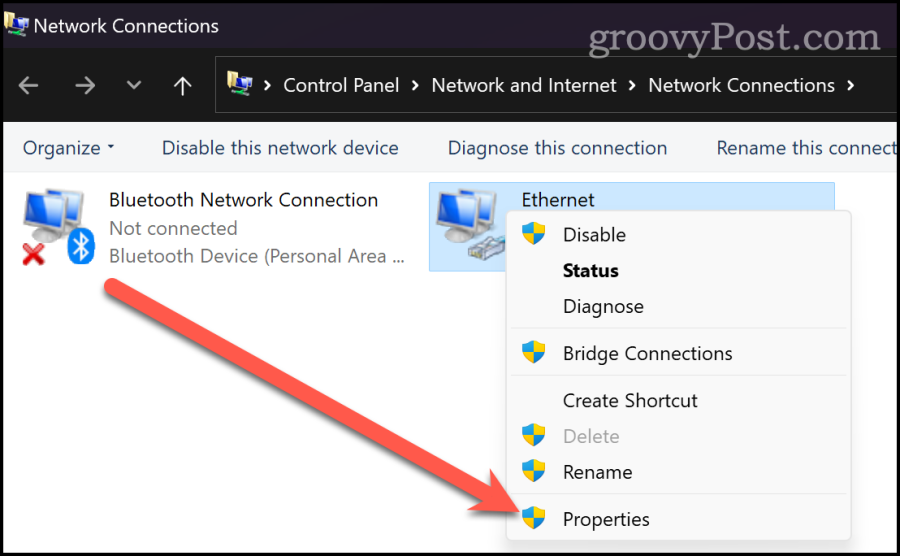
- Localize e selecione Protocolo de Internet versão 6 (TCP/IPv4) ou Protocolo de Internet versão 6 (TCP/IPv4).
- Clique Propriedades > Avançado.
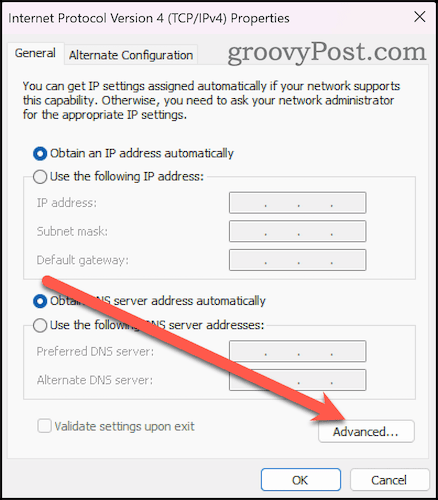
- Desmarque Métrica automática.
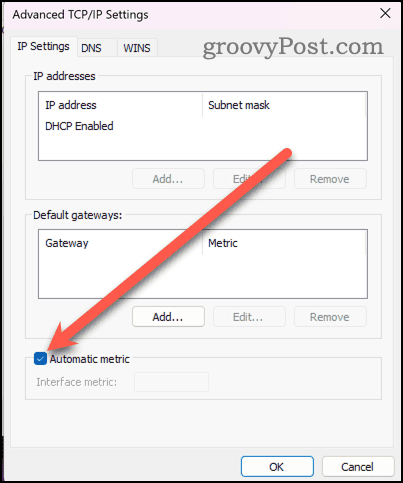
- Em seguida, digite a prioridade desejada no campo Métrica de interface campo.
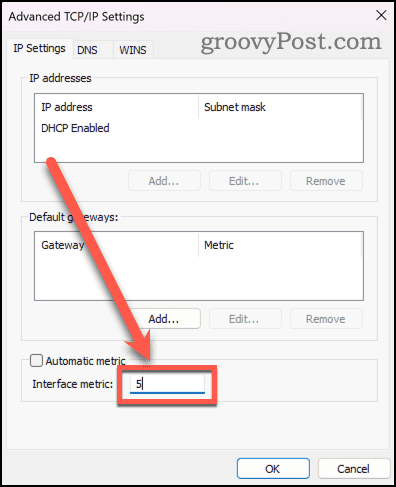
- Clique OK para salvar as alterações.
Obtendo uma melhor compreensão do que está por trás do capô
Se você estiver interessado em aprender mais sobre o que o PowerShell pode fazer por você na configuração de sua rede, vale a pena ler sobre as ferramentas. A Microsoft oferece documentação completa em seu site para ambos Get-NetworkIPInterface e Definir-NetworkIPInterface.
Esse artigo foi útil?
Incrível, compartilhe:
CompartilharTuitarRedditLinkedInE-mailObrigado!
Obrigado por entrar em contato conosco.
Obrigado por entrar em contato conosco.